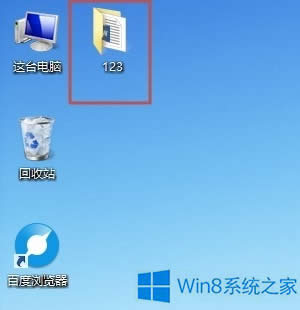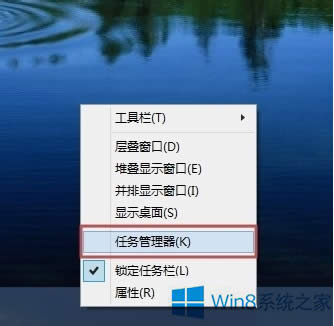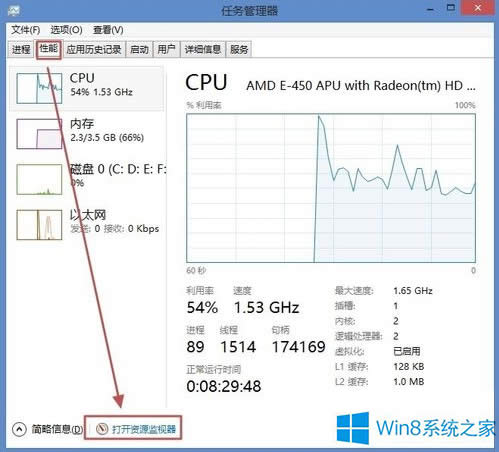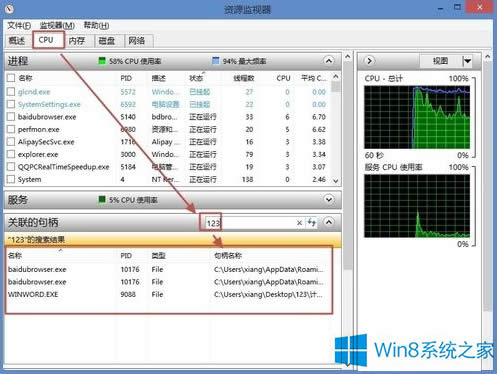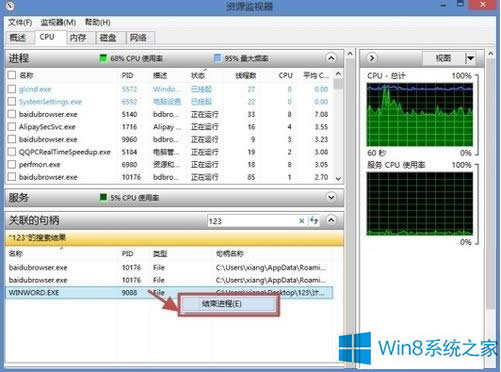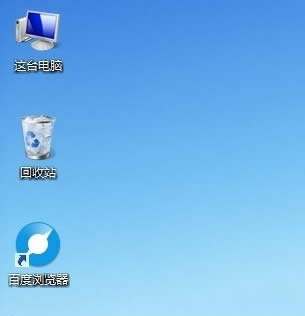Win8.1无法删除文件夹怎样办?
发布时间:2019-06-01 文章来源:xp下载站 浏览: 88
|
Windows 8是美国微软开发的新一代操作系统,Windows 8共有4个发行版本,分别面向不同用户和设备。于2012年10月26日发布。微软在Windows 8操作系统上对界面做了相当大的调整。取消了经典主题以及Windows 7和Vista的Aero效果,加入了ModernUI,和Windows传统界面并存。同时Windows徽标大幅简化,以反映新的Modern UI风格。前身旗形标志转化成梯形。 电脑用久了总是会产生很多垃圾文件夹,这时候我们就必须自己删除一下了,但是有用户发现Win8.1无法删除文件夹,那么当你遇到Win8.1无法删除文件夹怎么办?不知道的朋友赶紧看看小编整理的以下文章内容吧! 具体方法如下: 1、例如我们想删除桌面上的“123”文件夹,发现无法删除。
2、在任务栏上右击,然后选择“任务管理器”。
3、打开“任务管理器”,在“性能”选项卡,单击下方的“打开资源监视器”。
4、打开“资源监视器”对话框,在“CPU”选项卡中“关联的句柄”右侧输入框输入文件或文件夹名(可以使部分名称),稍会下方窗格中会显示关联的句柄。
5、选中调用该文件或文件夹的进程,然后右击选择“结束进程”。
6、所有该结束的经常关闭后,现在再删除文件或文件夹,发现可以删除了。
以上就是Win8.1无法删除文件夹的解决方法了,方法很简单,我们只需要打开任务管理器,之后结束要删除的文件夹进程,最后再去删除即可。 Windows 8是对云计算、智能移动设备、自然人机交互等新技术新概念的全面融合,也是“三屏一云”战略的一个重要环节。Windows 8提供了一个跨越电脑、笔记本电脑、平板电脑和智能手机的统一平台。 |
本文章关键词: Win8.1无法删除文件夹怎样办?
相关文章
下一篇:Win8电脑哪些服务可以关闭?
本类教程排行
系统热门教程
本热门系统总排行